Содержание

Вероятность того, что вы смогли загрузить так называемый Odin Mode на смартфоне Samsung совершенно случайно, стремится к нулю, поскольку для этого нужно нажать на несколько кнопок одновременно, причем смартфон должен быть выключен. И все же пользователям это каким-то образом удается, после чего они спрашивают, что это за режим, для чего он нужен и, самое главное, как из него выйти? Давайте по порядку.
Odin Mode или Download Mode — специальный режим, в котором можно установить иное рекавери меню или даже кастомную прошивку. При этом необходимо использовать утилиту Samsung Odin, которая устанавливается на компьютер или ноутбук.
Перед прошивкой пользователь запускает Odin Mode. Делается это просто: выключается смартфон, затем зажимаются кнопки Power, Home и увеличения звука.

Удерживаются до того момента, пока не появится примерно такая информация:

Кнопка увеличения громкости продолжит запуск режима Odin Mode, уменьшения — перезагрузит девайс в обычном режиме.
В случае успешного запуска появится такое изображение:


Как выйти из Odin Mode?
Сенсорных кнопок в этом режиме нет (на смартфонах компании, актуальных на момент написания статьи), а нажатие на кнопки Power или Home ни к чему не приводит. Что нужно сделать, чтобы выйти из указанного режима?
Вы удивитесь, но ровно то же самое, что вы делали для включения режима, а именно: нажмите на клавиши Power + Home + уменьшения звука и удерживайте их.

Когда экран погаснет, кнопки можете отпустить.

Как и другие устройства на базе Andro > Однако в устройствах Samsung есть дополнительный так называемый Odin Mode (или Download Mode). Он позволяет прошивать устройство с помощью стороннего программного обеспечения, которое нужно устанавливать на компьютер. По сути, Odin Mode заменяет Fasboot Mode или Bootloader — режимы, которые можно встретить на других смартфонах.
Вот как выглядит окно режима:
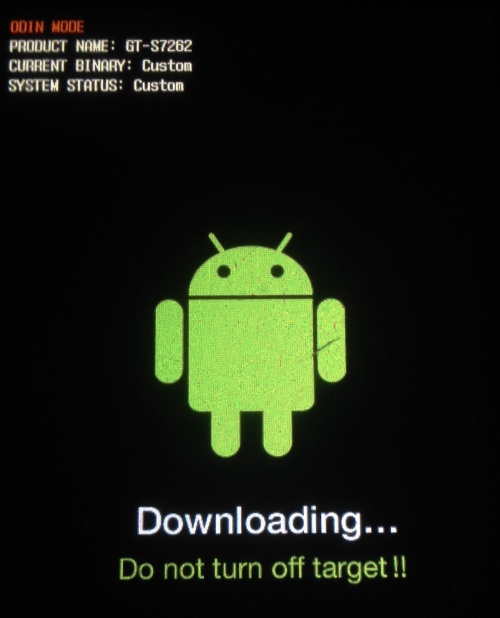
С помощью Odin Mode можно перепрошить смартфон или планшет не только на официальную заводскую прошивку, но и на кастомную, если таковая существует для вашего гаджета. Нужно лишь использовать программу Odin, которая устанавливается на компьютер.
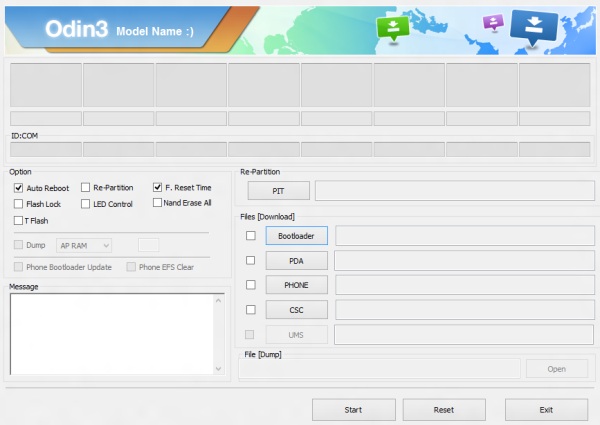
Как войти в режим Odin Mode?
- Полностью выключите свое устройство. Можете даже вынуть батареию на несколько секунд, если есть такая возможность.
- Нажмите на клавишу уменьшения громкости, клавишу HOME и POWER одновременно. Устройство загрузится и спросит вас, стоит ли включить Odin Mode?
- Чтобы продолжить, нажмите на клавишу увеличения громкости.
- Можете начать прошивку устройства.
Как выйти из режима Odin Mode?
Перед загрузкой Odin Mode система спросит вас, готовы ли прошивать устройство с помощью данного режима или нет. Если нажать клавишу увеличения звука, вы войдете в Odin Mode, если нажать на клавишу уменьшения звука, устройство перезагрузится в обычном режиме.

Если вы уже вошли в режим Odin Mode, для выхода удерживайте клавишу POWER в течении 10-20 секунд, устройство должно выключиться или перезагрузиться в обычном режиме. Разумеется, этого нельзя делать во время прошивки, поскольку такая процедура может вывести из строя ваш смартфон или планшет.
Друзья! Если наш сайт помог вам или просто понравился, вы можете помочь нам развиваться и двигаться дальше. Для этого можно:
- Оставить комментарий к статье.
Размещенно от Билл Фаррелл Ноябрь 06, 2018 13: 00
Для большинства пользователей Samsung режим Odin Mode может оказать большую помощь, если вы хотите прошить прошивку.
Тем не менее, есть много пользователей Samsung, которые застряли в Один мод, Вы должны решить проблему, чтобы использовать устройство Samsung как обычно.
В этой статье мы познакомим вас с режимом Odin и расскажем, что делать, когда ваш Samsung застрял в режиме Odin.

- Часть 1. Что такое Один / Режим загрузки на Samsung Phone?
- Часть 2. Как войти / выйти из режима Odin
- Часть 3. Как исправить зависание Samsung в режиме Odin
часть 1 , Что такое Один / Режим загрузки на Samsung Phone?
Режим Odin, или что-то под названием Download Mode, является режимом, который влияет только на устройства Samsung, который отличается от Режим восстановления Android.
Это особое состояние, которое позволяет вам прошивать прошивку через Odin или другое настольное программное обеспечение на ваших устройствах Samsung. Это очень легко войти в режим, и это также просто для вас, чтобы выйти. Когда вы успешно войдете в режим Odin, вы увидите треугольник с изображением Android и предложением «Загрузка…».
Однако, когда вы не можете выйти из режима Samsung Odin, ваш телефон может зависнуть в этом режиме, и вы испытываете так называемую проблему с ошибкой Odin.
Если вы проходите через это, ваш телефон не может работать как обычно, и вы должны решить эту проблему, чтобы восстановить устройство Samsung.
часть 2 , Как выйти из режима Odin
Как выйти из режима Odin
Для пользователей Samsung просто и легко выйти из режима Samsung Odin. Существует три способа выхода из режима Samsung Odin. Вы можете попытаться выйти из режима, выполнив следующие действия.
Способ 1 , Если вы находитесь на главном экране Samsung Odin Mode, вы можете выйти из него, нажав клавишу уменьшения громкости, чтобы отменить процесс загрузки. И тогда ваше устройство получит команду перезагрузки, и вы успешно выйдете из него.
Способ 2 , Когда вы испытываете ошибку сбоя Odin, вам нужно нажать и удерживать клавишу уменьшения громкости и кнопку питания вместе. Подождите несколько минут терпеливо, и тогда ваш телефон Samsung перезагрузится сам.
Способ 3 , Просто удалите аккумулятор телефона из устройства, если это возможно. Подождите одну или две минуты, а затем снова вставьте аккумулятор и включите телефон Samsung. Последний способ может быть самым простым, в то время как он может повредить телефон. Так что используйте этот способ, если два вышеуказанных способа не могут работать.

часть 3 , Как исправить зависание Samsung в режиме Odin
Когда ваш Samsung застрянет в режиме Odin, это доставит вам немало хлопот. Вы не можете использовать свой телефон как обычно, и все ваши данные, сохраненные на телефоне, находятся в опасности. Так как узнать, что ваш Samsung застрял в режиме Odin? Когда ваш Samsung имеет следующие функции, он может застрять.
• Вы не можете отключить его, и он всегда находится на экране «Загрузка . Не выключайте цель».
• Ваш телефон застрял на логотипе.
• Ваш телефон постоянно перезагружается сам по себе.
На самом деле, существует профессиональное программное обеспечение под названием Broken Android Data Extraction, которое может помочь вам решить проблемы. Это не только может помочь вам восстановить неисправный телефон, но также может извлечь данные из поврежденного Samsung. Это может быть то, что вам нужно больше всего, когда ваш Samsung застрял в режиме Odin.
Степ-аэробика 1 , Скачать сломанный Android извлечения данных
Скачать Разбитое извлечение данных Android с официального сайта, а затем установите его на свой компьютер, следуя инструкциям.
Степ-аэробика 2 , Подключите устройство Samsung к компьютеру
Запустите Broken Android Data Extraction на вашем компьютере. И подключите устройство Samsung к компьютеру через USB-кабель.
Степ-аэробика 3 , Выберите подходящий чехол для вашего телефона
Нажмите Разбитое извлечение данных Android, которое является третьим значком в левом списке. Затем прочитайте руководство на экране и выберите подходящий чехол. Левый вариант подходит для тех, кто не может ввести пароль или сенсорный экран, в то время как правый вариант подходит для тех, чья система повреждена. Так что вам нужно выбрать правильный и нажать «Пуск».



